DDNS(DynamicDomain Name Server)是动态域名服务的缩写。DDNS可以把一个动态IP地址映射到一个固定的域名解析服务上,然后把这个动态的IP解析成一个域名。因为路由器WAN 口IP一般情况为动态IP,DDNS可以捕获每次变化的IP地址,然后将其与域名相对应。像远端Web管理、Web服务器和虚拟服务器等功能经常需要会用到路由器的WAN口IP地址,如果路由器WAN口IP地址发生改变,会使这些功能不能正常使用,DDNS就是用来解决这个问题的。
动态域名解析(DDNS)能够让拥有动态公网IP地址的设备,通过一个固定域名被稳定访问。而在面对无公网IP时,则需要借助nat123网络端口映射工具或内网穿透技术应用软件等类似方法,以下以路由器设置使用DDNS为例,并提供DDNS客户端简单操作方法,以及无公网IP时nat123端口映射外网访问的详细设置方法。
一、路由器DDNS动态域名的使用方法以常见的TP-LINK路由为示例,本身有TPL-DDNS是路由器方提供的动态域名解析服务,可以将路由器WAN口IP地址与固定域名地址动态的关联起来。如果您需要在外网访问路由器下的服务器,只需要在路由器上登录TP-LINK DDNS,就可以使用该域名访问内网服务器,无需理会动态变化的IP地址。
云路由器TP-LINK DDNS的设置方法参考:
在电脑浏览器输入tplogin.cn(或192.168.1.1)。进入路由器管理界面后,点击 应用管理,找到 DDNS,点击 进入。
1、选择服务提供者
进入DDNS界面后,服务提供者选择为TP-LINK。
2、登录TP-LINK ID
使用TP-LINK DDNS需要先登录TP-LINK ID,请点击 使用已有的TP-LINK ID,输入TP-LINK ID 和 密码,点击 确认。
注意:如您未创建TP-LINK ID,请点击 创建TP-LINK ID,按照页面提示操作。
3、创建TP-LINK域名
成功登录TP-LINK ID后,界面跳转回DDNS界面,在 创建新域名 中自己设置一个域名,点击 登录。
域名创建完成且自动登录该域名后,界面中会显示对应的域名地址。
到这,TP-LINK DDNS设置完成,您登录的域名已经与路由器连接到公网的IP地址对应。在外网访问登录后的TP-LINK域名与开放端口,即可访问到路由器中映射后的服务器。
注意:需要做路由器端口映射后才能在外网访问。
二、DDNS工具使用的简便方法以操作较为简单的大众化nat123动态域名为示例,可以使用默认提供的自定义二级域名,也可以绑定自己域名来访问,如下步骤流程参考:
1、下载安装
在对应官网软件下载,下载最新版本的nat123客户端,根据设备类型(Windows/Linux/android手机平板等)下载对应版本。
2、注册登录
访问nat123官网,点击“注册”并填写邮箱、密码等信息,获取自己的帐号。安装客户端后输入账号密码,客户端自动启动。
注意不同网络环境下使用需要分别注册不同帐号区分。
3、添加动态域名
登录客户端后,依次点击“解析”列表,和“添加域名”操作,在添加域名解析界面上选择“动态域名解析”类型,并自定义好对应的域名地址(用自己域名或自动生成的二级域名)。确认保存后客户端生成一个带域名动态域名解析记录图标。
4、域名解析(使用自己域名需要)
如是使用自己域名的,同时登录自己注册域名解析网站上添加对应的cname指向(编辑界面或鼠标停留记录时可见对应目标指向地址)让自己域名生效,不然会一直提示域名指向不对。
5、验证IP更新
打开命令提示符,输入ping 域名,检查返回IP是否与路由器WAN口IP一致。到这动态域名解析服务已经完成相应的工作。但是别忘记路由映射转发设置。
6、配置路由器端口转发
由于公网IP是在路由上的,网络经过路由转发,需要做路由映射操作。登录路由器管理界面:
-进入“高级设置”→“端口转发”,添加新规则。
-内部IP与端口:服务器的内网地址(如192.168.1.100:80)。
-协议:tcp、udp、ALL选择。
-外部端口:大多不显示的表示与内部一致。如有显示填写的也建议填写与内部一样的端口号。
保存设置并重启路由器确保让它生效。
7、远程访问测试
在外网设备浏览器或自己程序客户端输入对应域名端口进行连接访问,若成功访问内网服务,说明配置完成。
三、本地无公网IP让外网访问的通用方案原理是利用nat123端口映射或类似内网穿透技术应用方式,将本地内网IP端口转换成自定义域名端口让外网访问。此方案不需要公网IP,也不用路由设置,只要目标环境有联网能上网,就可以实现外网访问。这里以安装nat123客户端并配置映射公网访问流程参考:
1、下载客户端:依据所使用设备的系统类型(涵盖Windows、Linux、android等),前往nat123官网下载对应的客户端版本。
2、安装客户端:下载完成后,运行安装程序,按照安装向导提示,一步步完成客户端安装。安装过程中,可根据自身需求选择安装路径等选项。使用管理员安装到D盘或其他非系统盘使用。
3、登录客户端:启动nat123客户端,输入之前注册好的账号和密码登录。登录成功后,客户端会自动与云端服务器建立连接。
4、设置内网端口映射(若需访问内网服务):若期望通过外网访问内网中的特定服务,如Web服务、FTP服务、远程桌面等,需进行添加映射设置。在nat123客户端中,默认映射列表功能模块下方,点击“添加映射”。在弹出的设置窗口中:
-应用名称:可自定义,用于标识该映射服务,方便管理和后续交流用,例如“家庭Web服务”。
-映射类型:根据要映射的内网服务类型选择,如80HTTP、443HTTPS、非80、全端口等。若映射Web服务,通常选择80HTTP或443https或非80网站类型;若为远程桌面,选择非网站类型。
-内网地址:填写内网中提供服务的设备IP地址。例如,家庭网络中Web服务器的IP地址为192.168.1.100,注意是固定 内网IP。本机应用的可以用127.0.0.1表示。
-内网端口:填写内网服务所使用的端口号。如Web服务默认端口80,FTP服务默认端口21,远程桌面默认端口3389等,以本地实际使用的来填写。
-外网域名:默认生成随机二级域名,可为了方便记住使用修改对应二级字符。如有自已域名的,则可修改使用自己注册的域名。
-外网端口:当选择非80类型时会自动生成外网端口号,也可根据自身需求自定义其他未占未用的。如选择使用了80或443或全端口类型的,默认不显示外网端口输入框,因为默认对应外网访问就是80或443或与内网本地同端口的。
填写完成后,点击“保存”或“确定”按钮,完成软件添加映射设置。此时,在对应客户端和官网管理后台上会生成一个映射记录,同时有显示对应的自定义好的内外网访问地址。
5、域名解析设置(使用自己域名需要)
如果添加映射使用了自己域名的,则同时需要在自己注册域名解析网上添加对应的cname指向让自己域名生效,不然会一直提示域名指向不对且访问不了。
6、访问验证
使用外网设备(如手机移动网络、在外地的电脑等),在浏览器地址栏中输入nat123映射设置好的外网域名端口访问地址“http: //yourname:18080”(假设外网端口为18080)。若能成功访问到内网中对应的服务页面或资源,说明内网映射外网已成功生效。
四、一些常见问题和解决方法1、外网无法访问服务
(1)关闭设备防火墙或添加放行规则。
(2)测试内网通过http://内网IP:端口是否能正常访问。
(3)如使用动态域名解析的,先确保路由器已正确配置端口转发,使用路由WAN的IP可以正常访问先;如使用nat123端口映射方式的,注意使用正常对应的内网IP端口,并确保在客户端本机与目标内网Ip端口的连通性。
2、无法获取公网IP或DDNS得到IP与路由WAN的不同
-原因:运营商分配的是内网IP(如100.64.x.x)。
-解决:联系ISP申请公网IP(看地区和网络商可能需要IP费用)。或更换使用nat123端口映射方式直接绑定域名与内网IP实现外网访问。